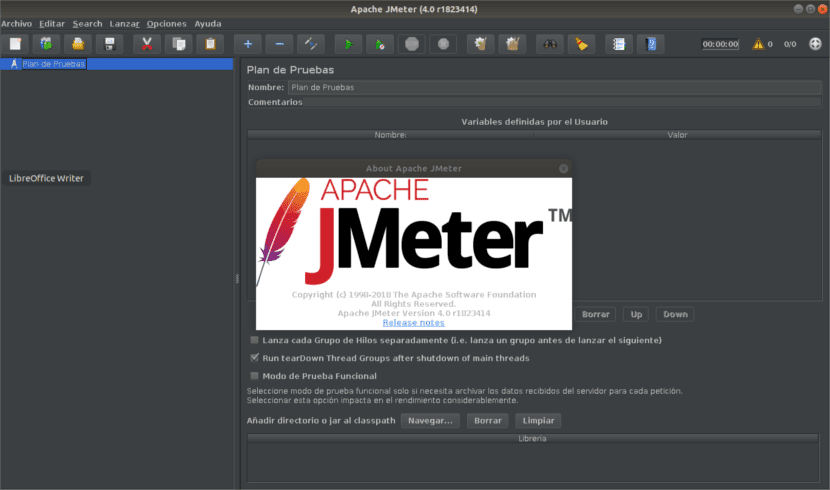
W następnym artykule przyjrzymy się Apache JMeter. Ta aplikacja jest oprogramowaniem typu open source, które jest używane do wykonać testy obciążenia i zmierzyć wydajność systemu. Aplikacja Apache JMeter to w 100% czysta aplikacja Java. Ta aplikacja była pierwotnie używana do testowania aplikacji internetowych lub aplikacji FTP. Obecnie jest używany do testowania funkcjonalnego, testowania serwerów baz danych itp. W tym artykule zobaczymy, jak mieć program w Ubuntu 18.04.
Apache JMeter może być używany do testuj wydajność zarówno w przypadku zasobów dynamicznych, jak i statycznych oraz aplikacji internetowych. Może być używany do symulacji dużego obciążenia serwera, grupy serwerów, sieci lub obiektu w celu przetestowania jego wytrzymałości lub analizy ogólnej wydajności przy różnych typach obciążenia.
JMeter symuluje grupę użytkowników przesyłających żądania do serwera docelowego i zwraca informacje statystyczne dotyczące docelowego serwera lub usługi poprzez diagramy graficzne.
Ta aplikacja nie jest przeglądarką, działa na poziomie protokołu. Jeśli chodzi o usługi sieciowe i usługi zdalne, JMeter nie wykonuje wszystkich czynności obsługiwanych przez przeglądarki. W szczególności ten program nie uruchamia javascript znalezione na stronach HTML. Nie renderuje również stron HTML tak, jak robi to przeglądarka.
Ogólne funkcje Apache JMeter
- A Przyjazny GUI. Jest łatwy w użyciu i nie wymaga czasu, aby zapoznać się z interfejsem programu.
- Niezależna platforma. Program jest Jawa 100%Dlatego może działać na wielu platformach.
- Wiele gwintów. JMeter umożliwia jednoczesne próbkowanie różnych funkcji przez różne grupy wątków.
- Wynik testu można wyświetlić w innym formacie, takim jak wykres, tabela, drzewo i plik dziennika.
- Wysoce rozszerzalny. JMeter też obsługuje wtyczki wyświetlania które pozwalają nam rozszerzyć nasze testy.
- Wiele strategii testowania. JMeter obsługuje wiele strategii testowania, takich jak testy obciążeniowe, testy rozproszone i testy funkcjonalne.
- JMeter też umożliwia wykonanie testów rozproszonych między różnymi komputerami, który będzie działał jako klienci.
- Symulacja. Ta aplikacja może symulować wielu użytkowników z jednoczesnymi wątkami, powodują duże obciążenie testowanej aplikacji internetowej.
- Wsparcie wiele protokołów. Obsługuje nie tylko testowanie aplikacji internetowych, ale także ocenia wydajność serwera bazy danych. Wszystkie podstawowe protokoły, takie jak HTTP, JDBC, LDAP, SOAP, JMS, FTP, TCP, itp ... są kompatybilne z JMeter.
- Nagrywanie i odtwarzanie rejestrować aktywność użytkowników w przeglądarce.
- Test skryptu. JMeter można zintegrować z Bean Shell & Selenium do automatycznego testowania.
- Licencja typu open source. Ten program jest całkowicie za darmo. Jeśli chcemy poznać kod źródłowy lub bardziej szczegółowo charakterystykę tej aplikacji, możemy zajrzeć na stronę GitHub z projektu.
Pobierz i uruchom Apache JMeter
Ta aplikacja wymaga zainstalowania java na komputerze, więc przed zainstalowaniem aplikacji jest to konieczne upewnij się, że masz zainstalowaną Javę na naszej maszynie. Możemy to zweryfikować otwierając terminal (Ctrl + Alt + T) i wpisując następującą komendę:

java --version
W przypadku braku Javy w naszym Ubuntu, kolega jakiś czas temu napisał artykuł, w którym opowiada, jak to zrobić zainstalować różne wersje Java.
Po zainstalowaniu Javy będziemy musieli pobierz najnowszą wersję stabilny Apache JMeter ze swojej oficjalnej strony. Jeśli czujemy się komfortowo używając terminala (Ctrl + Alt + T), możemy użyć polecenia wget, aby przejąć pakiet:

wget ftp.cixug.es/apache//jmeter/binaries/apache-jmeter-4.0.tgz
Po zakończeniu pobierania czas na rozpakuj pobrany plik JMeter. W tym samym terminalu piszemy:
tar xf apache-jmeter-4.0.tgz
Po wyodrębnieniu pliku będziemy musieli bezpośrednio do katalogu bin, wewnątrz apache-jmeter-4.0. Tam wykonamy następujący plik:

sh jmeter.sh
Po wykonaniu pojawi się następujący ekran. Dzięki temu metoda zainstaluj Apache JMeter na Ubuntu 18.04 dobiega końca.
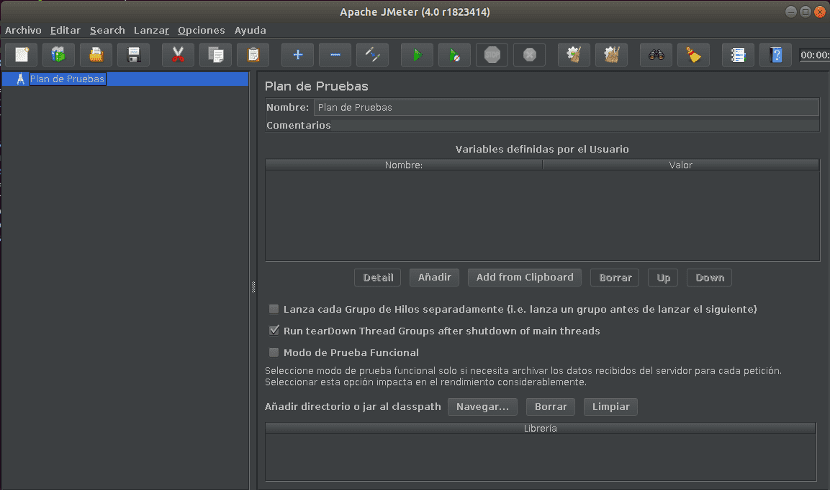
Aby lepiej zrozumieć, jak działa ten program, możemy zapoznaj się z dokumentacją które jej programiści udostępniają użytkownikom w swoich witrynach internetowych. Ewentualne wątpliwości dotyczące programu możemy również skonsultować w Wiki tego
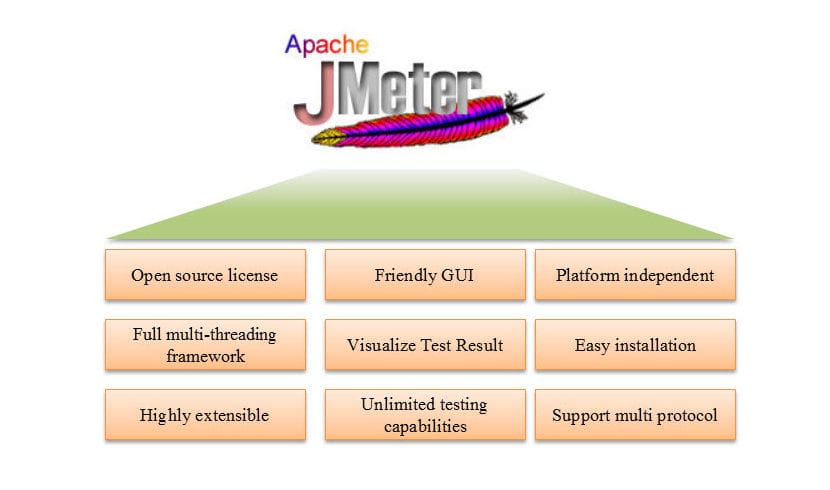
Nie uruchamiaj jmetera jako root. To nie jest konieczne.
Masz rację.